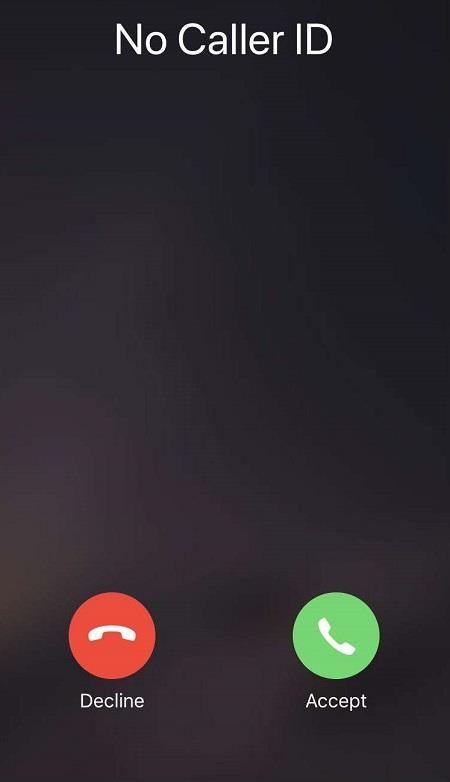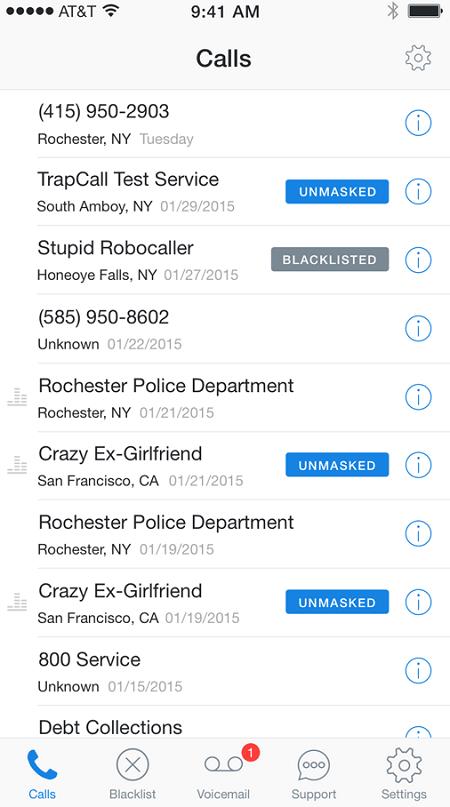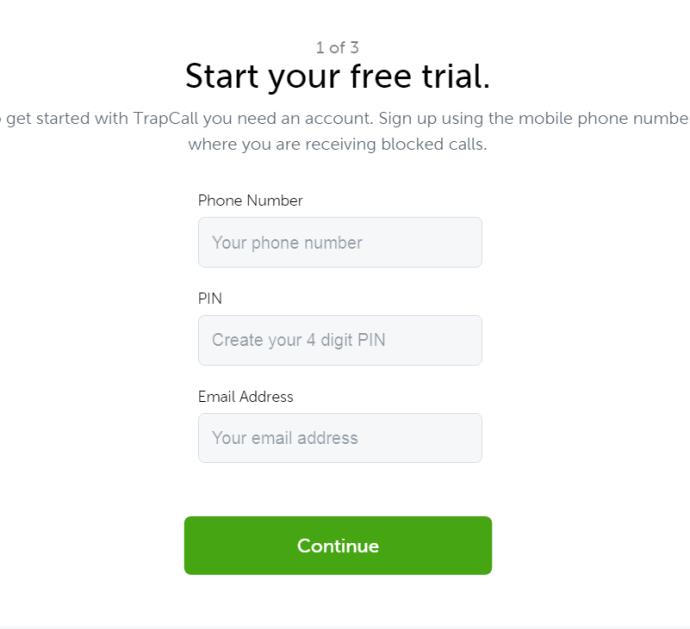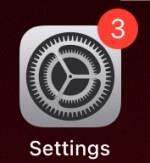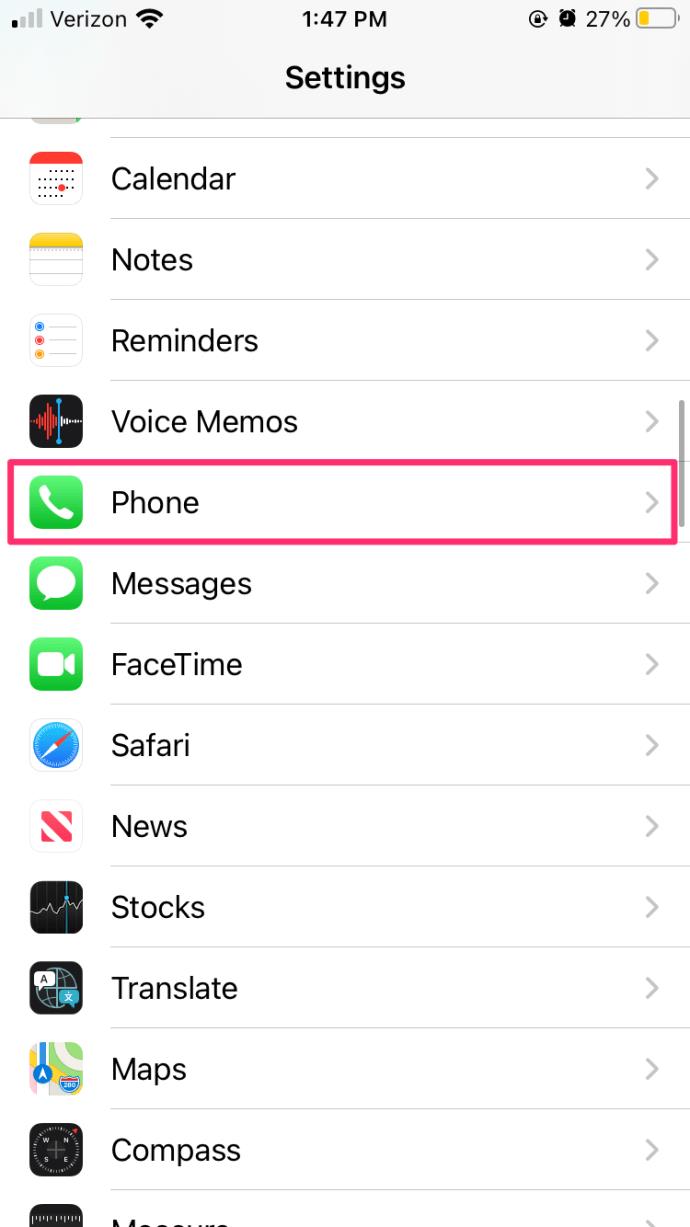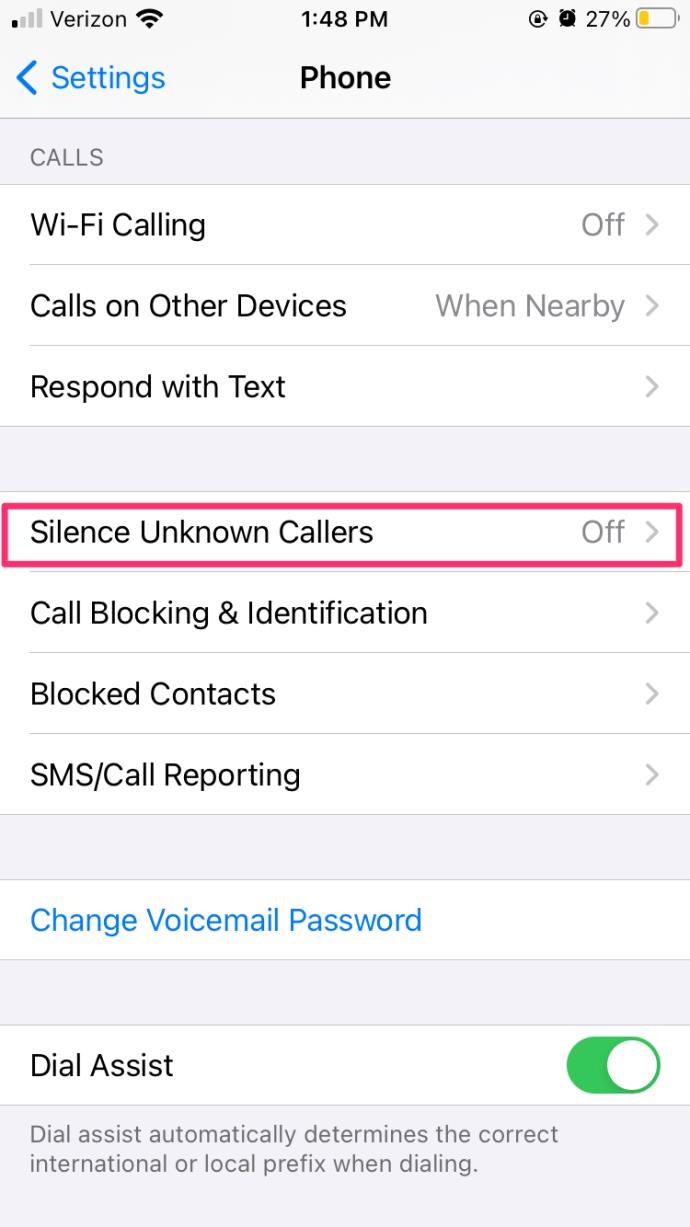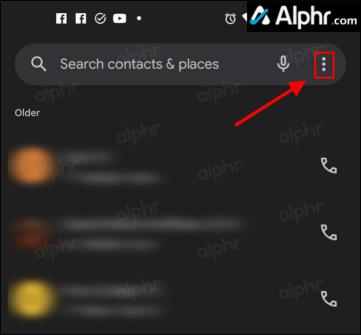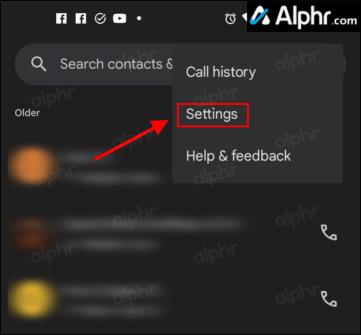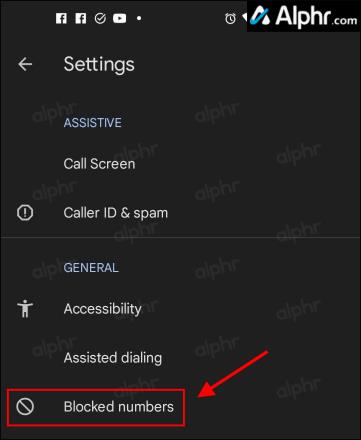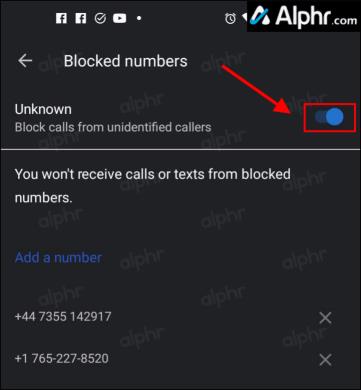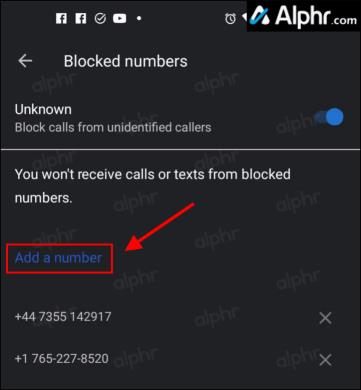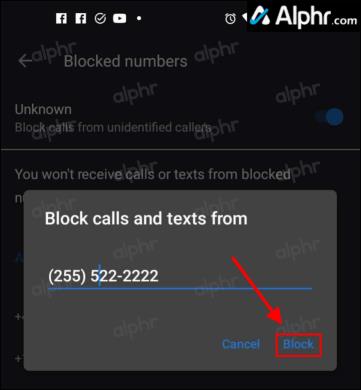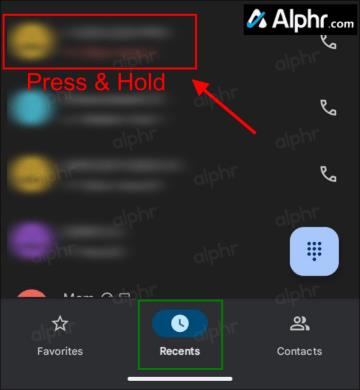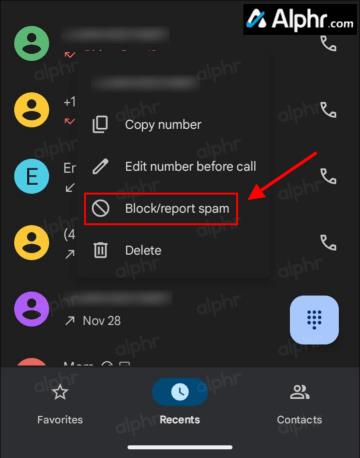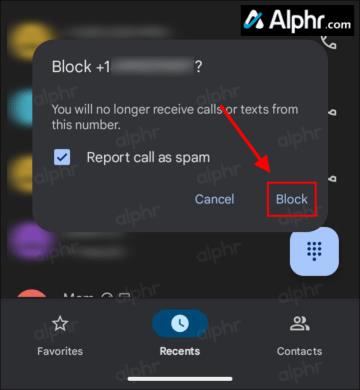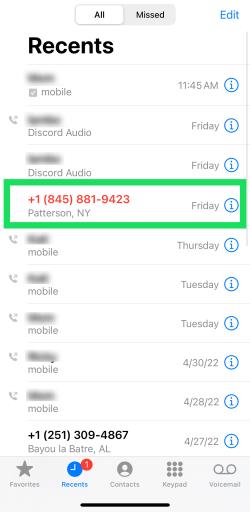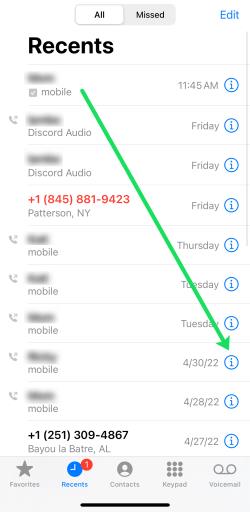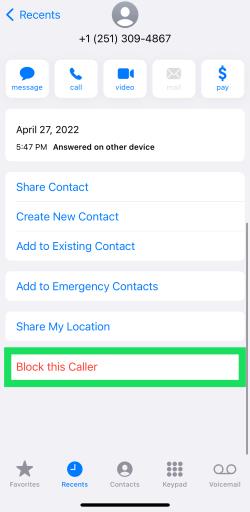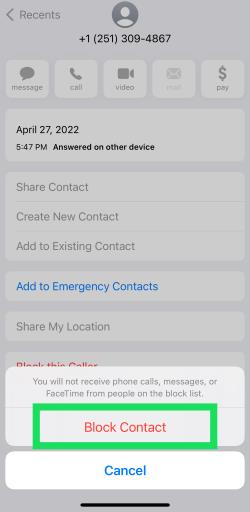Odkazy na zařízení
Pokud často přijímáte nežádoucí hovory z neznámých čísel, pravděpodobně jste frustrovaní a hledáte způsoby, jak je zastavit.

Bohužel, protože nevíte, co je to číslo, nemůžete ho zablokovat. Jaké jsou tedy vaše možnosti?
Tento článek vám ukáže vše, co potřebujete vědět, abyste mohli určit, kdo je ten neznámý volající.
Jak volající skrývají své telefonní číslo?
Za prvé, jak tito lidé skryjí svá telefonní čísla, když vám volají?
Kdokoli může skrýt své číslo kvůli funkci No Caller ID. Když zavoláte, objevíte se jako Neznámý volající. Stačí zadat několik číslic.
Před číslo, na které chcete volat, zadejte *67. Tato akce automaticky zablokuje jejich ID volajícího. Číslo, které vytočíte, bude vypadat takto: *67-555-555-0000.
Funkce No Caller ID se obvykle používá k zabránění sledování; někteří lidé jej však zneužívají k obtěžování a jiným nezákonným činnostem. Proto se musíte naučit demaskovat číslo volajícího.
Následující část ukazuje, jak odhalit neznámého volajícího.
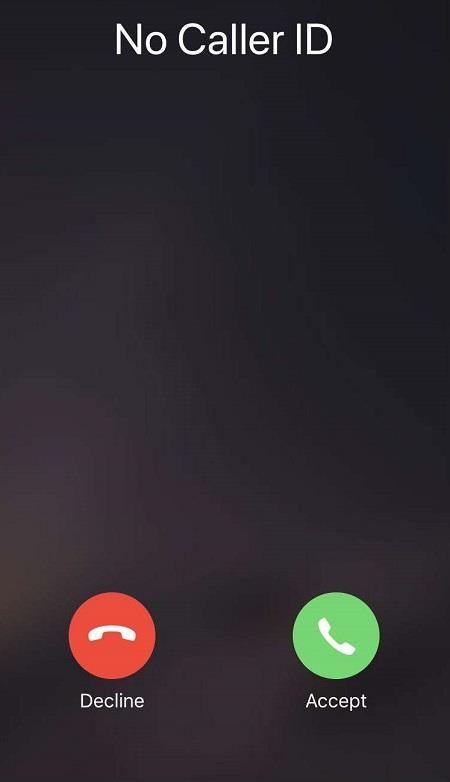
Jak zjistit, kdo je neznámý volající
Zjištění, kdo je neznámý volající, vám umožní jej zablokovat a přestat přijímat jeho nežádoucí hovory. Zde je několik různých metod, které můžete použít k identifikaci neznámého volajícího.
1. Zavolejte své telefonní společnosti
Protože pevné telefonní společnosti mají záznamy o vašich předchozích hovorech, obvykle poskytují svým zákazníkům službu anonymního identifikace volajícího. V závislosti na vašem operátorovi si můžete aktivovat službu *57. Tento kód hvězdy odhaluje neznámé telefonní číslo a možná i další drobné detaily.
Bohužel ne každý operátor tuto funkci podporuje a ti, kteří ano, často účtují poplatek pokaždé, když ji použijete. Pokud pro vás níže uvedené metody nefungují, kontaktujte svého telefonního operátora a zjistěte, zda je *57 možnost, ale musíte zadat kód hvězdičky přímo po anonymním hovoru.
2. Použijte TrapCall
TrapCall je jednou z nejspolehlivějších služeb pro demaskování a blokování neznámých čísel.
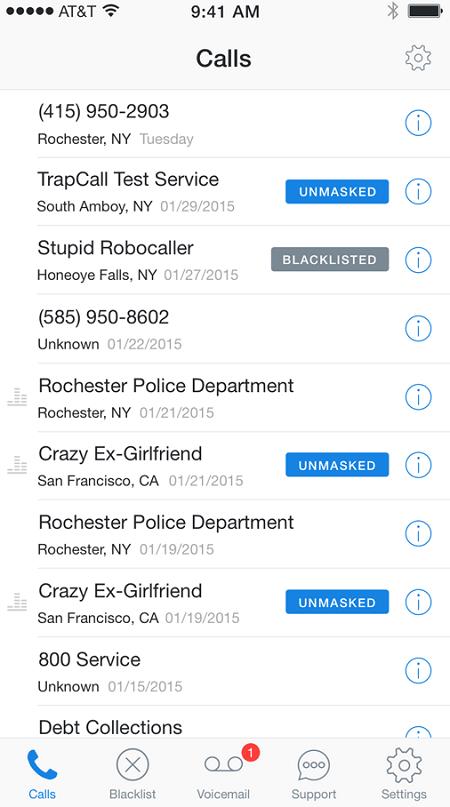
Aplikace TrapCall umožňuje svým uživatelům:
- Odmaskujte libovolné telefonní číslo.
- Odhalte jméno, adresu a fotografii volajícího se zapnutou funkcí Bez ID volajícího.
- Umístěte tato čísla na černou listinu, takže když zavolají znovu, uslyší zprávu, že vaše číslo bylo odpojeno nebo není v provozu.
- Použijte automatické blokování spamových hovorů.
- Použijte nahrávání příchozích hovorů.
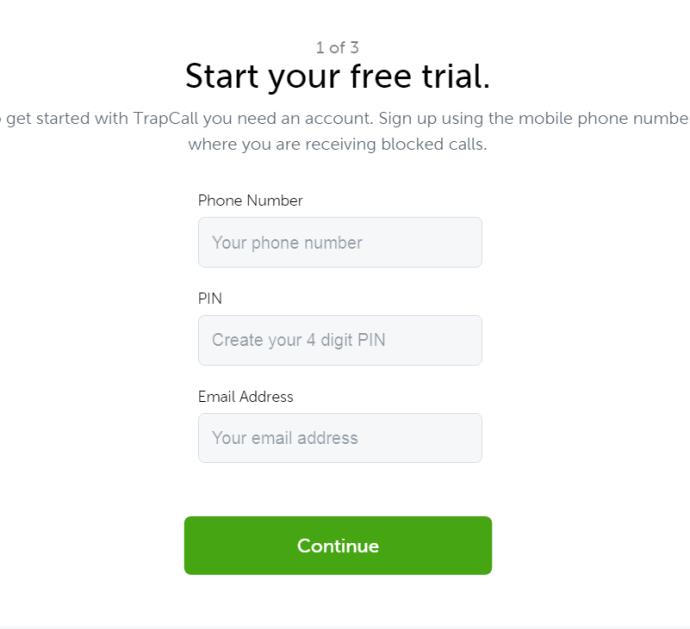
Vše, co musíte udělat, je přihlásit se k odběru TrapCall přihlášením na oficiálních stránkách. Poté si službu aktivujete na svém mobilním telefonu. Proces obvykle trvá asi 5 minut a je docela jednoduchý.
Po nastavení TrapCall musíte zvolit odmítnutí při příjmu hovoru No Caller ID. Poté TrapCall přesměruje číslo do jejich systému, odmaskuje volajícího a zašle vám upozornění s přesným číslem a dalšími informacemi.
TrapCall funguje na chytrých zařízeních Android i iPhone. Bohužel tato služba není dostupná nikde mimo USA.
Poznámka: Chcete-li používat web a aktivovat aplikaci, musíte zakázat nebo znovu přiřadit připojení k virtuální privátní síti (VPN), pokud je používáte, k umístění v USA.
TrapCall nabízí bezplatnou zkušební možnost.
Blokování nežádoucích, neznámých volajících
Naštěstí výrobci mobilních telefonů zjednodušili blokování neznámých volajících pomocí vestavěných možností. Pamatujte však, že mnoho podvodníků se pokaždé pokouší použít jiné číslo.
Blokování nechtěných hovorů na iPhone (iOS 13 nebo novější)
- Jdi do nastavení."
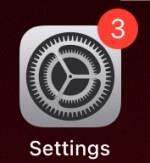
- Přejděte dolů a klepněte na „Telefon“.
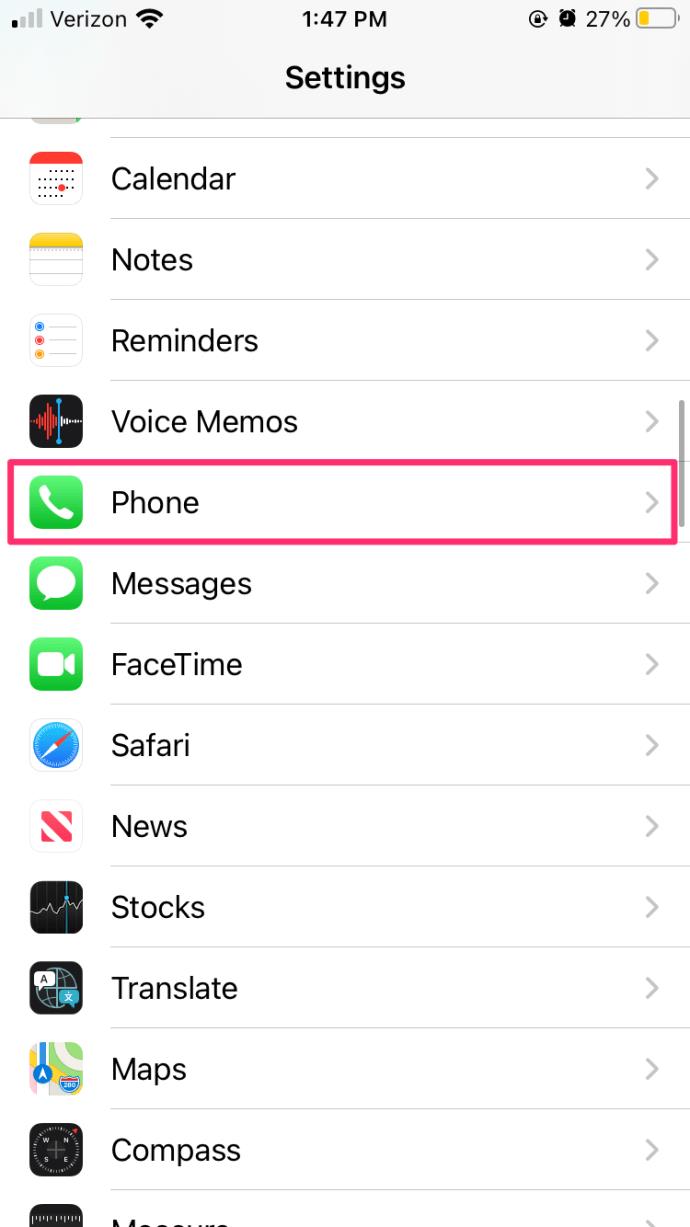
- Přepněte „Ztišit neznámé volající“ do polohy zapnuto.
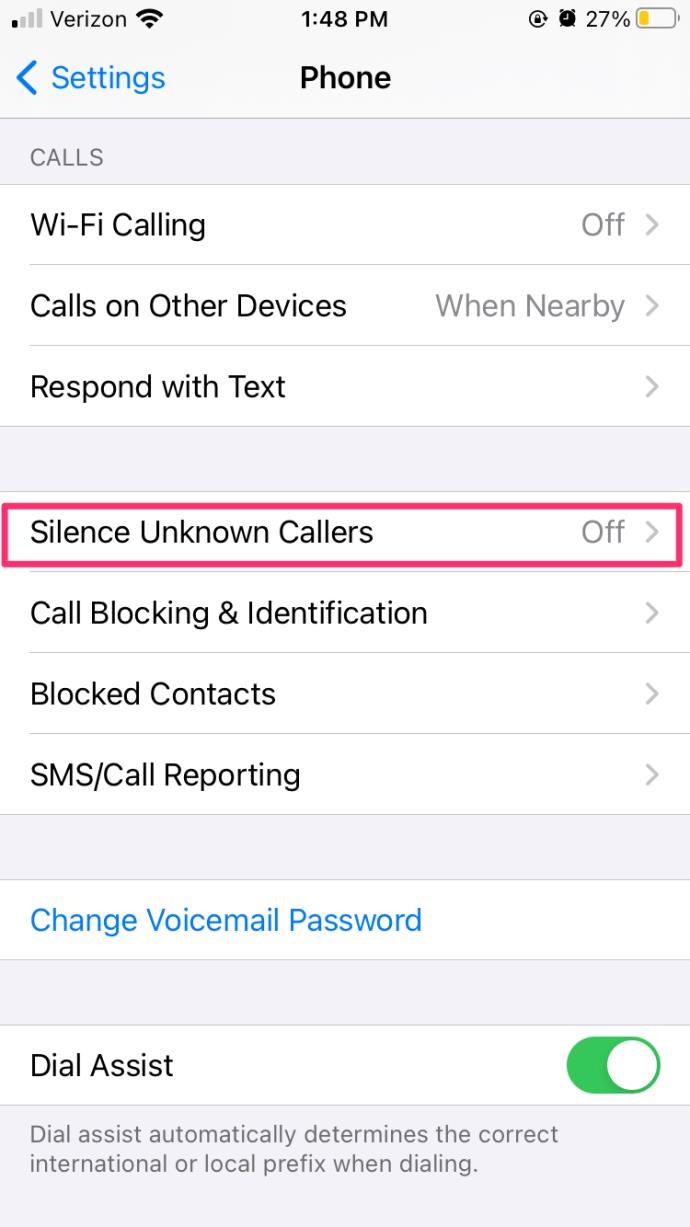
Blokujte nechtěné hovory na Androidu
- Otevřete na svém zařízení Android „Dialer“ .

- Klepněte na nabídku „svislá elipsa“ ( tři svislé tečky) na pravé straně aplikace.
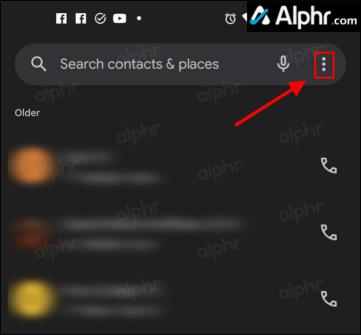
- Vyberte „Nastavení“.
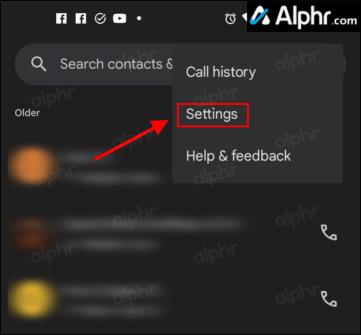
- Klepněte na „Blokovaná čísla“.
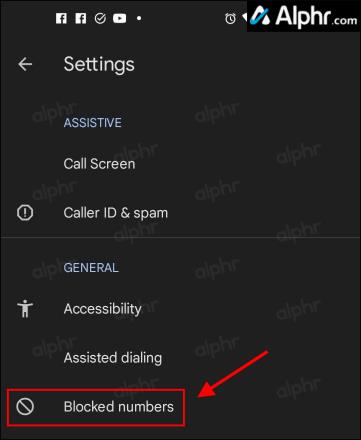
- Chcete-li blokovat hovory od neidentifikovaných volajících, přepněte „Neznámý“ do polohy zapnuto.
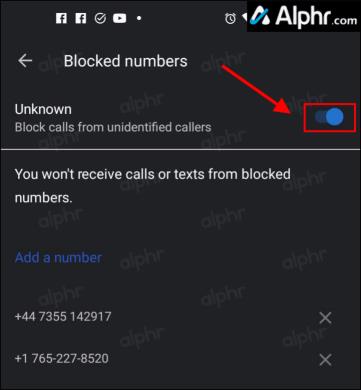
- Klepněte na „Přidat číslo“, pokud znáte číslo a chcete blokovat hovory z něj konkrétně, kromě neznámých.
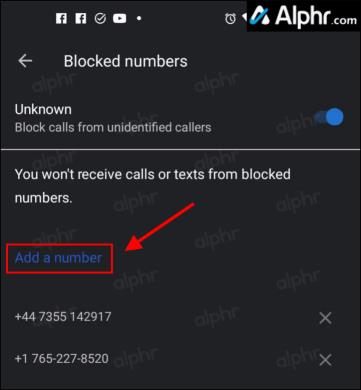
- Zadejte konkrétní telefonní číslo a vyberte „Blokovat“.
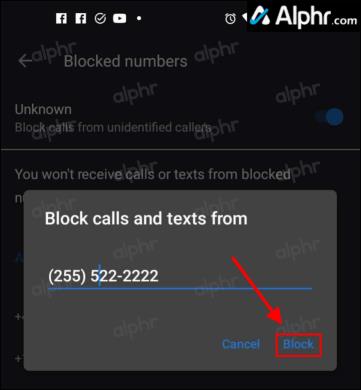
Nyní budou neznámé hovory blokovány a žádná čísla, která zadáte, nebudou procházet. Ještě jednou pamatujte, že volající může číslo kdykoli změnit, aby hovory proběhly. Stále však máte „neznámé“ volající blokované bez ohledu na to.
Jak blokovat konkrétní telefonní čísla pomocí Nedávných v systému Android/iOS
Jakmile zjistíte číslo neznámého volajícího, můžete je snadno zablokovat pomocí seznamu posledních ve funkcích vašeho smartphonu.
Jak blokovat konkrétní čísla na Androidu
Pokyny pro Android se liší v závislosti na značce, modelu a verzi softwaru, ale pro většinu telefonů by měly být podobné.
- Spusťte vytáčení telefonu.

- Ujistěte se, že jste na kartě „Nedávné“ , poté stiskněte a podržte telefonní číslo, které chcete zablokovat.
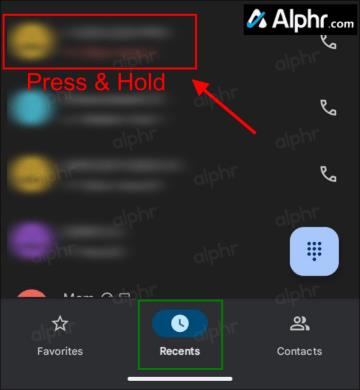
- Ze seznamu vyberte „Blokovat/nahlásit spam“ .
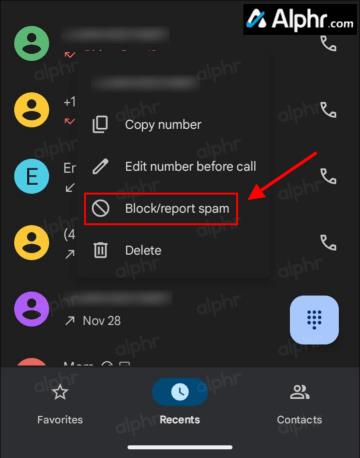
- Pokud chcete, zaškrtněte políčko „Nahlásit hovor jako spam“ a poté klepněte na „Blokovat“.
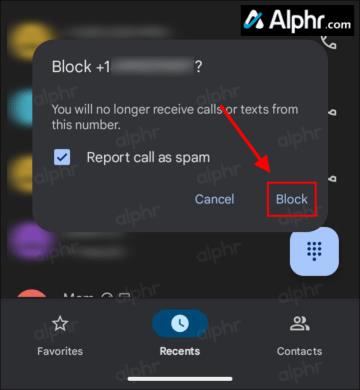
Jak blokovat konkrétní čísla na iOS
Uživatelé Apple iPhone mohou snadno blokovat hovory podle následujících pokynů:
- Otevřete na svém iPhonu možnost „Poslední hovory“ a přejděte na číslo, které chcete zablokovat.
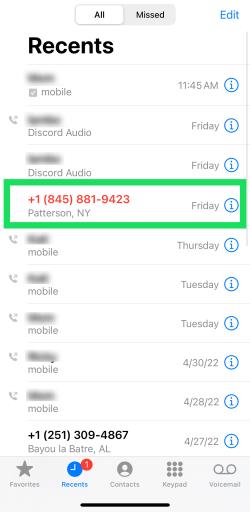
- Klepněte na „zakroužkované i“ napravo od čísla.
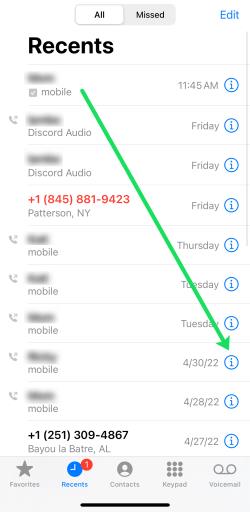
- Přejděte dolů a vyberte „Blokovat tohoto volajícího“.
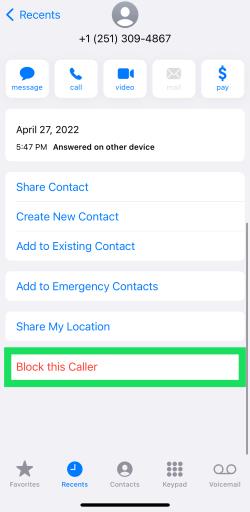
- Potvrďte, že chcete číslo zablokovat, klepnutím na „Blokovat kontakt“.
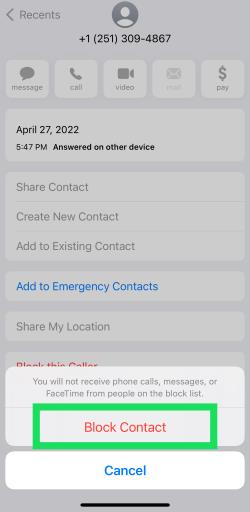
Jakmile provedete výše uvedené kroky, volající obdrží pouze zprávu o tom, že nepřijímáte hovory nebo něco podobného.
Přestože jste zablokovali číslo, které volá, uživatel tohoto čísla se to nikdy nedozví. Obdrží zprávu podobnou odpojenému telefonu. Pamatujte, že uživatel může změnit nahlášené číslo, aby hovor mohl projít.
Časté dotazy k blokování hovorů
Může mi můj telefonní operátor sdělit, kdo je neznámý volající?
Bohužel vám poskytovatelé nemohou sdělit jméno neznámého volajícího. V opačném případě by mohlo dojít k porušení soukromí uživatelů. Ať už zavoláte svému poskytovateli mobilních telefonů nebo poskytovateli pevných linek, tyto informace od operátora nezískáte, protože ani oni nesledují neznámé volající.
Jsou neznámé hovory nebezpečné?
Zatímco většina telefonních hovorů, které přijímáte, je neškodná a nic víc než obtěžující, člověk by si měl dávat pozor na neznámé hovory. Na tyto hovory byste samozřejmě neměli vůbec odpovídat. Tato situace je způsobena podvodníky a číslo, které nevidíte, může být z mezinárodní oblasti, což znamená, že váš operátor by vám mohl účtovat nemalý poplatek za odpověď.
Pamatujte, že jakékoli zásadní zprávy od legitimních podniků, jako jsou energetické společnosti, poskytovatelé telefonních služeb, banky, společnosti vydávající kreditní karty, dodavatelé atd., by měly být doručeny jako dopis poštou nebo e-mail, pokud se rozhodnete pro digitální doručování. Také zanechají zprávu, pokud je volající skutečný a informace jsou zásadní.
Zabalit se
I když může být jednání se zablokovanými čísly nebo anonymní telefonní hovory otravné, na konci dne je to poměrně snadno řešitelný problém. Doufejme, že tento článek poskytl několik odpovědí a řešení, jak zjistit, kdo je neznámý volající.